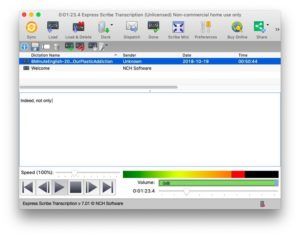Jak zapisać układ ikon pulpitu systemu Windows 10
Czy chcesz zapisać układ ikon pulpitu systemu Windows 10? Na Windows 10 ikony na pulpicie zmieniają się i nikt tego nie chce. Ponieważ zdarza się to losowo, ale jeśli masz konfigurację z wieloma monitorami, możesz tego doświadczyć najczęściej niż użytkownicy z jednym wyświetlaczem. Istnieje kilka aplikacji, które mogą zabezpieczyć ikony przed zmianą kolejności, ale mogą przeciągnąć komputer w dół. Inną opcją jest zapisanie układu ikony na pulpicie, co możesz zrobić za pomocą ReIcon.
W nowoczesnej wersji systemu Windows, takiej jak Windows 10, zawartość folderu Pulpit jest przechowywana w dwóch lokalizacjach. Pierwsza znajduje się w Wspólny pulpit, znajdujący się w folderze C: Users Public Desktop. Następny znajduje się w bieżącym profilu użytkownika,% userprofile% Desktop. Tak więc system Windows wyświetla zawartość obu folderów w jednym widoku.
Z pewnością Windows 10 nie jest w stanie zapamiętać pozycji ikony pulpitu. Możesz również zauważyć problem, jeśli ikony są umieszczone w innych częściach pulpitu, ale po ponownym uruchomieniu komputera automatycznie przestawią się na jakąś domyślną pozycję. Wielu użytkowników podchodzi do problemów w inny sposób. Jeśli chcesz naprawić tę irytację, zostań z nami!
Zapisz układ ikon pulpitu systemu Windows 10
![]()
Pobierz lub zainstaluj ReIcon, a następnie ułóż ikony na ekranie tak, jak chcesz. Następnie uruchom i uruchom aplikację, a następnie dotknij ikony zapisywania. Jednak w aplikacji został utworzony nowy „profil” i zasadniczo jest to zapisany układ ikon. Możesz po prostu zamknąć aplikację i poczekać, aż system Windows 10 połączy układ.
Układ zawiera nazwę, datownik i czas zliczania ikon, tj. Całkowitą liczbę ikon na ekranie pulpitu, gdy układ został przywrócony, oraz identyfikator. Jeśli chcesz zmienić nazwę układu, po prostu dotknij pola Nazwa, a stanie się ono edytowalne. Wprowadź dowolną nazwę, którą chcesz nadać, i kliknij Enter, aby zapisać nazwę.
Przywracać:
Jeśli chcesz go przywrócić / odzyskać. Po prostu uruchom aplikację i wybierz profil. Teraz przejdź do Edycja> Przywróć układ ikon, a Twój układ zostanie szybko odzyskany. Następnie możesz tworzyć i zapisywać wiele układów ikon, jak chcesz. Następnie możesz odzyskać ten, który najbardziej Ci odpowiada. Aplikacja działa całkiem dobrze w konfiguracji z wieloma monitorami.
Są jednak wyjątki. Jeśli na przykład usuniesz element z pulpitu, aplikacja nie będzie mogła go odzyskać. Może to wpłynąć na układ ikon, jeśli ustawisz je tak, aby automatycznie tworzyły siatkę. Jeśli wiesz, że usunąłeś z pulpitu element, który był obecny podczas zapisywania układu ikon, powinieneś następnie wyłączyć przyciąganie do siatki, a następnie przywrócić układ ikon.
ReIcon nie chce być instalowany, więc upewnij się, że nie zostawisz aplikacji w miejscu, w którym możesz ją omyłkowo usunąć, ponieważ zapisuje profil w tym samym folderze, z którego jest wykonywany. Po prostu przenosi go w bezpieczne miejsce, zanim użyjesz go do przechowywania i przywracania układów ikon.
Aplikacja może działać tylko dla układu ikon na pulpicie, ale nie dla plików w folderach. Pliki w folderach nie mają „układu”. Są uporządkowane według różnych kryteriów sortowania, więc aplikacja nie może tam działać.
Pulpit OK
![]()
DesktopOK to kolejne niesamowite oprogramowanie, jeśli chodzi o zapisywanie pozycji ikon pulpitu. Może zapisać wiele układów, a także automatycznie przechowywać układy ikon na pulpicie. Możesz również skonfigurować go tak, aby automatycznie zapisywał układ ikon na pulpicie co 15 minut, co godzinę, co 7 godzin lub codziennie.
Jeśli chcesz, istnieje również opcja importowania lub eksportowania układów ikon na pulpicie. Opcje automatycznego zapisywania układu ikon przy każdym wyłączeniu komputera i wczytywania przy każdym uruchomieniu obecnego komputera.
Wniosek:
Oto wszystko o zapisywaniu układu ikon pulpitu w systemie Windows 10. Mam nadzieję, że przewodnik jest pomocny. Jeśli znasz inną metodę, podziel się nią z nami. Nie zapomnij też podzielić się z nami swoją opinią. Czekam na twoją cenną odpowiedź!




![Porównanie OBS i XSplit Broadcaster [Game-Streaming App]](https://geeksbrains.com/img/reviews/93/comparison-between-obs-vs-xsplit-broadcaster-techilife.png)